Tip 1: Jak odstranit vybrané fotografie
Tip 1: Jak odstranit vybrané fotografie
Obrázky, ovšem nejen ozdobte svou osobní stránkuna sociálním místě. Jsou také způsobem, jak předávat různé informace, vyměňovat dojmy s přáteli a známými. Někdy však fotografie a štítky s nimi nejsou příliš úspěšné. V takovém případě je musíte smazat.

Budete potřebovat
- - osobní počítač;
- - registrace v jakékoliv sociální síti.
Pokyny
1
Jednou z funkcí sociálních stránek je štítekna fotografii přátel. Tato volba je populární mezi uživateli, ale není vždy žádoucí. Zvláště pokud na fotografii nejste zobrazeni co nejlépe. Co dělat v tomto případě? Odpověď je jednoduchá - vymazání označené fotografie.
2
Pokud jste registrováni na webu, máte zvláštní problémys odstraněním štítku tam. Stačí jít na stránku s fotografií, otevřít ji a podívat se vedle nápisu. V blízkosti obrázku by měl být odkaz "odstranit štítek". Klikněte na ni nebo na ikonu (obvykle kříž), která se nachází vedle ní. Tímto způsobem však odeberete pouze značku fotografie, ale ne samotný snímek.
3
Úplné vyřešení problému vám pomůže odstranit fotografii ze stránky uživatele, který umístil obrázek na web. Přečtěte si to a vysvětlete, že nechcete, aby byl tento obrázek v síti.
4
Chcete pouze odstranit neúspěšnou fotku? Poté přejděte na osobní stránku webu a přejděte do sekce změn. V závislosti na různých lokalitách může být tento krok mírně odlišný.
5
V kategorii "Spolužáci" změňte fotografii pomocíOsobní stránka přejděte do sekce Fotografie. Poté vyberte požadovanou podkapitolu - "Osobní fotografie", "Fotoalba", "Jsem na fotografii přátel". Otevřete složku a klikněte na fotku. Klepněte pravým tlačítkem myši a vyberte "smazat".
6
V případě potřeby můžete z webu odstranit celé album. To se děje podobným způsobem. A pokud chcete, můžete fotografii přenést na jiné album. Nezapomeňte uvést, který z nich.
7
S několika kliknutími na VKontakte můžete smazat nejen fotografii a značku, ale i celý album. Jednoduše vyberte příslušnou položku v horní části okna "přehled".
8
Funkce mazání (změny) fotografie podporuje amail-agent. Otevřete poštovní schránku zadáním svého přihlašovacího jména a hesla. Z vrcholu v okně vyberte možnost "Nastavení". Je umístěn v podsekci "Více" na horním ovládacím panelu. Na stránce, která se otevře, klikněte na odkaz "Osobní údaje". V následujícím kroku proveďte nezbytné kroky s fotografií. Podobné kroky - a v jiných sociálních sítích.
Tip 2: Jak odstranit fotografie z alba
Někdy přetížení jejich alba v sociálních médiíchsítě (například VKontakte), potřebujeme odstranit zbytečné obrázky. Nebo se stáhli omylem nebo opakovaně nebo se jen nudili. Je to dost snadné.

Pokyny
1
Přejděte na stránku VKontakte. Napravo od jeho fotografií (avatar) vidíte sloupec odkazů. Zvolte mezi nimi "Moje fotografií"A jednou klikněte levým tlačítkem myši na něj. Můžete se dostat k vašemu alba a jiným způsobem. Chcete-li to provést, posuňte svou stránku dolů pomocí kolečka myši a najděte sloupec "Fotoalba". Nachází se na levé straně stránky v části "Zajímavé stránky". Klepněte na levé tlačítko myši na odkaz "all" a dostanete se do seznamu všech vašich alb.
2
Vyberte požadované fotoalbum, ve kterém jste vyChcete-li snímky odstranit posouváním kolečkem myši. Po vyhledání požadovaného alba najděte v pravé části hlavní fotografie možnost "upravit". Klepněte na něj jednou levým tlačítkem myši. "Editace alba" byla otevřena.
3
Posouváním kolečka myši najděte požadovanéodstranění fotografie. Napravo od něj najdete pod popisem možnost "smazat". Umístěte kurzor nad ním a jednou klikněte levým tlačítkem myši. Fotografie byla z vašeho alba odstraněna. V případě potřeby proveďte tuto operaci několikrát.
4
Pokud uděláte chybu a odstraníte nesprávnou fotku, můžete ji nejprve opravit. Při mazání fotografií "Fotografie budou smazána. Obnovit. " Pokud jednou kliknete levým tlačítkem myši na možnost Obnovit, odstraněná fotografie bude na místě a můžete pokračovat v hledání požadovaného obrázku. Pokud ponecháte stránku "Upravit album", odstraněnou fotografii nebudete moci obnovit.
5
Také po odstranění obrázku řádku "Smazat vše fotografií za poslední týden. " Pokud máte pocit, že tuto operaci potřebujete, klikněte na tuto možnost. "Opravdu chcete smazat vše fotografií? Tuto akci nelze vrátit zpět. " Pod ním jsou dvě tlačítka: "smazat" a "zrušit". Pokud jste na tuto možnost nesprávně klikli, klikněte na tlačítko "zrušit". Jinak proveďte operaci. Návrat byl smazán fotografií už to nebude možné.
Tip 3: Jak odstranit celou plochu VKontakte
Stěna na webové stránce "VKontakte" může udělat hodnějak o svém majiteli, tak o svém prostředí. Někdy se chcete zbavit některých míst na zdi. Pokud potřebujete odstranit jednu nebo dvě zprávy, není nic jednoduššího. Pokud však chcete úplně odstranit celou stěnu, můžete mít potíže.

Pokyny
1
Ruční mazání příspěvků. Jedná se o nejdelší a nejnechutnější způsob, ale nejsnadněji dostupný. To vám vyhovuje v případě, že na stěně není příliš mnoho vstupů. Stačí kliknout na "Smazat záznam" v pravém horním rohu každého příspěvku. Tato metoda je pro vás zvlášť vhodná, pokud se obáváte náhodného chytání virů stahováním speciálních programů. I když máte v počítači nainstalovaný dobrý antivirový program, můžete se pokusit vyčistit stěnu jinými způsoby.
2
Používejte například skripty, které chcete odstranitzpráv. Pokud zpráva na stěně příliš mnoho, budete muset ručně mazat po celý den, a ještě více. V prohlížeči, místo na stěně následující skript: JavaScript: (funkce () {výsledek var = document.evaluate ( "// * [@ class =" delete_post "] / div", dokument, null, 0, null); var nalezeno = []; var res; while (res = result.iterateNext ()) found.push (res), pro (i v found) nalezeno [i] .onclick ();}) () Stiskněte klávesu Enter a sledovat hlášení zmizí ze zdi. Další scénář, na rozdíl od první, vám umožní vybrat, které zprávy chcete odstranit, a které mají opustit: javascript: (function (Rexp) {var nalezená = document.evaluate ( "// * [@ class =" post_table "]", dokument , null, XPathResult.ORDERED_NODE_SNAPSHOT_TYPE, null), nebo (var i = 0; i <found.snapshotLength; i ++) {if (found.snapshotItem (i) .innerHTML.match (Rexp)) {document.evaluate (“./ / * [@ class = "delete_post"] / div“, found.snapshotItem (i), null, XPathResult.FIRST_ORDERED_NODE_TYPE, null) .singleNodeValue.onclick ();}}}) (/ app1995682 /) Za prvé: Tyto skripty pracují pouze ve Firefoxu, takže pokud máte jiný prohlížeč, nejprve stáhnout a nainstalovat novou.
3
Pro čištění stěny použijte programy. Někteří uživatelé Vkontakte mohou vytvářet různé programy, které odstraňují zprávy na zeď bez použití skriptů. Příkladem takového programu je VkontakteWallCleaner. Stáhněte jej, nainstalujte jej a spusťte jej po otevření stránky v prohlížeči.
Tip 4: Jak přenést fotky z jednoho alba do druhého
Sociální síť "VKontakte" umožňuje uživatelům stahovat a ukládat na svých osobních stránkách fotografie. Pro pohodlí a snadnou práci s nimi jsou fotografie seskupeny do alb. Někdy uživatelé potřebují přesunout fotky z jednoho Album v jiném. Jak se to dělá?

Pokyny
1
Přejděte na webové stránky "VKontakte". Chcete-li to provést, otevřete internetový prohlížeč a zadejte do pole Adresa Adresa www.vkontakte.ru. Než otevřete hlavní stránku webu.
2
Na levé straně stránky je blokpovolení. Pokud jste již zaregistrováni na webu, zadejte své přihlašovací údaje: e-mail a heslo. Pokud ještě nemáte účet, musíte dokončit registrační proces a pak jít na stránku.
3
Jakmile jste přihlášeni, budete pokračovatstránky. Zde najdete základní informace o vás. Vlevo je nabídka sekcí, jako jsou "Moje stránka", "Moji přátelé", "Moje videa" atd. Vyberte z této nabídky položku "My fotografiegrafiky. "
4
Tato sekce obsahuje vaše alba fotografiegrafy. Otevřete album, ze kterého chcete přesunout nějaké konkrétní fotografiegraf. Zobrazí se seznam miniatur fotografiegrafiky, které jsou shromažďovány v tomto albu. Klikněte na požadovaný. V novém okně bude načten standardní velikost.
5
Pod fotografieSeznam funkcí, které lze na tuto aplikaci aplikovat fotografie: "Označit osobu", "Vložit stránku", "Zmenšit fotografiegraf "atd. Z tohoto seznamu vyberte "Upravit". "Upravit fotografiegrafiky. "
6
V okně, které se otevře, můžete napsat popis fotografieGrafika, která stručně zobrazuje základní informace. Níže, pod popisem je označeno album, ve kterém je toto fotografie je uložena na vaší stránce. Klepněte na tlačítko vedle trojúhelníku a vyberte v rozevíracím seznamu alb, které chcete přesunout. Pokud chcete, můžete zaškrtnout možnost "Vytvořte kryt Album". Po provedení změn klikněte na tlačítko Uložit.
7
Chcete-li vidět výsledek práce, přejděte znovu do části "My fotografiegrafy ", otevřete příslušné album a zkontrolujte přítomnost fotografie.
Tip 5: Jak smazat uživatele Agenta
Popularita online korespondence každý rokje stále více populární. Nejen společenská mládež, ale i dospělí podnikatelé oceňovali pohodlí instant messagingu na dálku. Pro osobní pohodlí na Internetu je třeba upravit osobní seznam kontaktů.
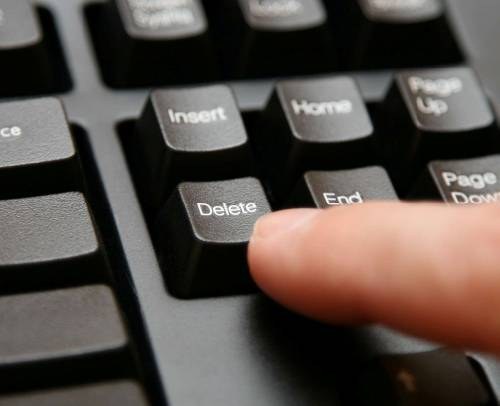
Pokyny
1
Mail.Agent - moderní manažer online komunikace, analogového ICQ a podobných programů. Mail umožňuje agenta nejen vyměňovat textové zprávy, ale také provádět videohovory, posílat SMS zprávy zdarma, provádět mikroblogy apod. Funkční pošta.Agent je jeho "výsada", tj. omezit počet uživatelů. Zaregistrujte se v e-mailu. Agent může být vlastníkem poštovních schránek na službě @ mail.ru (a také seznam.ru, bk.ru inbox.ru). Však všichni uživatelé Mail.Agent mohou synchronizovat tento program s jejich účet ICQ a konverzace s jejich seznamem kontaktů prostřednictvím programu Mail.
2
Po registraci do služby Mail.Agent ve svém seznamu kamarádů získat kontakty z adresáře vaší e-mailové schránky, které mají také účet v Mail.Agente, uživatelé z ICQ do svého seznamu kontaktů, pokud jste spojena s tímto účtem Mail.Agent programu, stejně jako uživatelé Mail.Agent, přidáno do seznamu kontaktů.
3
Odstranit Uživatel z vašeho seznamu kontaktů závisí na tom, jak vyjak jste ji přidali svým přátelům. Poštovní uživatelé. Agenta a vaše kontakty budou odstraněni prostřednictvím e-mailu prostřednictvím nastavení programu. Přihlaste se do složky Mail. Agent. Otevřete okno hlavního posla a kliknutím levým tlačítkem myši na toto tlačítko vstoupíte do nabídky "Nabídka". V seznamu "Menu" vyberte sloupec "Smazat uživatele" kliknutím na něj myší. Dříve než uvidíte seznam všech kontaktů, které jste v procesu komunikace autorizovali a přidali se k přátelům. Klepnutím levým tlačítkem vyberte jednu nebo více uživatelů, které chcete odstranit ze seznamu kontaktů. Jste-li si jisti, že jste v akci, klikněte na tlačítko "Odstranit".
4
Pokud jste synchronizovali poštovní účet.Agent s vaším účtem ICQ a chcete odstranit osobu z tohoto seznamu kontaktů, stačí najít její přezdívku ve všeobecném seznamu autorizovaných přátel. Vyberte jeho název a otevřete kontextové menu klepnutím pravým tlačítkem myši. V seznamu možných akcí najděte funkci "Smazat". Klepněte na něj levým tlačítkem myši. Kontakt byl smazán.
Tip 6: Jak smazat fotky se mnou
Sdílení fotografií s jinými lidmi jenedílnou součástí aktivit uživatelů sociálních sítí. Různé varianty fotoalba nabízejí sociální síť "VKontakte". Pokud zjistíte, že někdo na vaší stránce umístil vaše osobní fotografie, můžete je odstranit jedním z několika způsobů.

Pokyny
1
Přejděte do svého profilu "VKontakte" pod přihlašovacími údaji aheslo. Fotografie, na kterých jste označeni, jsou obsaženy v albu fotografií "Fotky se mnou". Odkaz na něj je hned pod avatarem. Zde jsou obrázky, které jste označili jinými nebo sami. Smazání značek s vaším jménem můžete kliknutím na křížek vedle něj.
2
Pokud potřebujete smazat nejen svou značkujméno, ale i celou fotografii, napište osobní zprávu uživateli, který ji zveřejnil na jeho stránce, a zeptat se na to. Pokud uživatel na vaše požadavky neodpovídá nebo neodmítne fotografii odstranit, obraťte se na administraci VKontakte a nahláste problém. Pracovníci podpory rychle reagují na tyto zprávy a odstraňují nesprávně zaslané osobní fotografie uživatelů. Po zjištění osobních fotek v jakékoli komunitě okamžitě kontaktujte správce nebo administrátora "VKontakte", jak je uvedeno výše. Tento algoritmus funguje nejen v této sociální síti, ale i na jiných webech.
3
Je mnohem jednodušší smazat vlastníalba. Chcete-li to provést, klikněte na odkaz "Moje fotky" na levé straně stránky. Vyberte požadované album a klikněte na tlačítko Upravit. Vybrané fotografie nebo album můžete smazat jako celek. Dávejte pozor na album "Fotky z mé zdi". Podívejte se na osobní fotografie na stěně a odstraňte požadované.
4
Používejte skripty - speciálnípříkazy, které vám umožňují rychle provádět určité akce. S nimi můžete odstranit všechny značky najednou s vámi ve fotografiích, vyčistit stěnu a fotoalbumy. Můžete zjistit potřebné skripty ve skupině technické podpory "VKontakte" nebo prostřednictvím internetových vyhledávačů.







